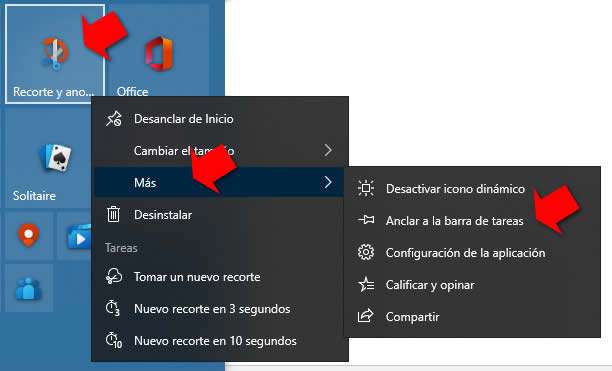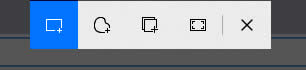Si sueles hacer capturas de pantalla con Windows, estos trucos y atajos seguro que te van a ser de utilidad.
La herramienta para hacer capturas de pantalla nativa en Windows 10 se llama Recorte y anotación. La encontramos en todos los equipos que funcionan con Windows actualmente y podemos acceder a ella desde el apartado de programas disponibles cuando pulsamos sobre la tecla Windows.
Las versiones anteriores de Windows usaban una aplicación similar, pero más antigua, que se llamaba solo Recortes.
El uso de esta herramienta aporta la posibilidad de anotar, subrayar, remarcar, etc. sobre la captura de inmediato, funciones que no aparecen si usamos los atajos que próximamente veremos.
Trucos para hacer rápidamente tus capturas de pantalla
Si necesitamos utilizar Recorte y anotación a menudo, resulta incómodo, y a veces insuficiente, el uso de la aplicación tal y como usamos otras. A veces queremos capturar elementos emergentes o cuadros que aparecen de forma efímera. En ese caso, abrir una aplicación de la forma habitual con una pulsación o clic sobre su icono, nos impediría hacerlo.
Veamos una serie de trucos y atajos para facilitar esta labor de capturas de pantalla.
Anclar el icono en la barra de tareas
Aunque esta ventaja no es propia de Recorte, sino del propio Windows, conviene recordarla aquí, porque ofrece gran agilidad para el uso de aplicaciones utilizadas con frecuencia.
Se trata de situar un acceso directo en la barra inferior de Windows para que permanezca allí siempre. El proceso es sencillo. Buscamos el programa en la lista que aparece al pulsar sobre Windows y pulsamos con el botón derecho sobre él y luego en Más > Anclar a la barra de tareas. También se puede hacer desde el menú inicio, si lo hemos anclado allí en algún momento.
Ofrece facilidad para el acceso al programa, pero no aporta mayores ventajas.
Acceso directo para capturas de pantalla con Recorte
La tecla ImprPant (imprimir pantalla), a veces PrnScr (print screen), nos copia toda la pantalla en el portapapeles. Es una opción válida, pero poco operativa si lo que queremos copiar es un fragmento de ella, una ventana, o queremos anotar algo.
Pero Windows nos permite habilitar un atajo para que se nos abra la herramienta de Recorte y anotación, en modo de captura nueva, solo con pulsar la tecla ImprPant.
Para activar esta función, que viene desactivada por defecto, deberemos ir a Windows > Configuración > Accesibilidad > Teclado.
De ese modo, la tecla ImprPant nos abrirá el menú de opciones superior de la herramienta, con el que podemos capturar un rectángulo, una forma libre, una ventana o todo el escritorio.
Con este atajo, tendríamos cubiertas prácticamente todas las posibilidades. No obstante, también podemos utilizar otros que vienen dados por defecto en Windows.
Tecla Alt + ImprPant
Con esta combinación de teclas logramos hacer una captura de la ventana activa. Se guarda en el portapapeles, y deberemos utilizar algún programa de edición de imágenes para retocarla o añadir anotaciones.
Tecla Mayús (o Shift) + Windows + S
Se abren los controles superiores de la aplicación Recorte y anotación. Logramos lo mismo que con el truco explicado antes relacionado con la Accesibilidad.
Tecla Windows + ImprPant
Esta opción puede ser interesante si queremos guardar de forma rápida una serie de capturas sin llegar a retocarlas en ningún editor de imágenes. Toma la captura de pantalla del escritorio y la guarda directamente en la carpeta Imágenes / Capturas de pantalla.